ผู้คนจำนวนมากขึ้นเรื่อยๆ ใช้ Zoom ไม่เพียงแต่สำหรับการทำงานแต่สำหรับเพื่อนที่อยู่ห่างไกลด้วย บางทีคุณอาจได้รู้จักเพื่อนในประเทศอื่นๆ ในช่วงที่มีการระบาดใหญ่และต้องการติดต่อกัน
เพื่อให้การประชุมสนุกยิ่งขึ้น คุณสามารถใช้แอป Zoom ได้หลากหลาย คุณสามารถให้แขกของคุณได้รับความบันเทิงโดยให้พวกเขาเล่นเกมสนุก ๆ ที่จะสร้างเสียงหัวเราะให้กับพวกเขา มาดูกันว่าแอพ Zoom ทำงานอย่างไร
วิธีใช้แอปซูม
คุณสามารถให้ผู้เข้าร่วมโต้ตอบกับแอปในตัวในการประชุม Zoom ได้ด้วยแอป Zoom เพียงเริ่มการประชุม Zoom ตามปกติ คลิกที่ตัวเลือกแอพที่ด้านล่างขวา หน้าต่างด้านข้างจะปรากฏขึ้นซึ่งคุณจะเห็นแอปที่จะติดตั้ง และอีกแท็บหนึ่งเป็นที่ที่คุณสามารถค้นหาเพิ่มแอปใหม่ได้
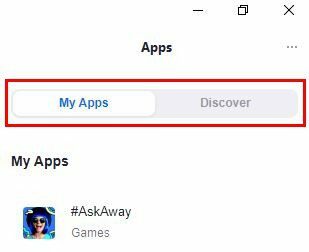
ในแท็บ Discover คุณสามารถลองใช้หนึ่งในแอพที่อยู่ในรายการ หากคุณไม่เห็นแอปที่ต้องการลอง คุณสามารถคลิกลิงก์ที่ด้านล่างสุดซึ่งจะนำคุณไปยังตลาดแอป Zoom ซึ่งคุณสามารถค้นหาแอปเพิ่มเติมได้
หากคุณเห็นแอปบนแท็บ Discover ที่คุณต้องการทดลองใช้ ให้คลิกที่แอป ตามด้วยปุ่มเพิ่มสีน้ำเงิน Zoom จะเปิดแท็บบนเบราว์เซอร์ที่คุณกำลังใช้งานอยู่ และคุณจะต้องลงชื่อเข้าใช้บัญชี Zoom ของคุณ เมื่อคุณเข้ามาแล้ว คุณจะต้องอนุญาตให้แอปเข้าถึง บัญชี Zoom ของคุณ.
หลังจากนั้น แอพจะเปิดขึ้นที่หน้าต่างด้านข้างของการประชุม Zoom ที่ซึ่งความสนุกสามารถเริ่มต้นได้ เกมบางเกมจะไม่อนุญาตให้คุณลองเล่นเว้นแต่คุณจะมีคนเชื่อมต่ออยู่สองสามคน นี่เป็นข้อเสียเพราะถ้าคุณต้องการทดสอบเกมเพื่อดูว่าจะสนุกหรือไม่ที่จะรวมไว้ในการประชุม Zoom ในอนาคต แต่เนื่องจากคุณไม่สามารถลองทำเองได้ คุณจึงไม่รู้ว่าสนุกหรือไม่
คุณสามารถค้นหาได้อย่างง่ายดายเมื่อคุณเพิ่มแอพในบัญชี Zoom เนื่องจากจะอยู่ในแท็บแอพของฉัน คุณไม่จำเป็นต้องใช้แอพในหน้าต่างด้านข้างเท่านั้น คลิกที่ตัวเลือกขยายเพื่อให้แอปมีพื้นที่มากขึ้น
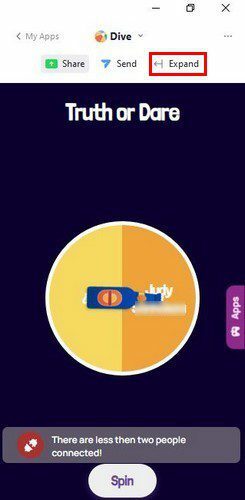
เมื่อคุณเล่นเสร็จแล้ว คุณสามารถทำให้หน้าต่างเล็กลงได้โดยคลิกที่ตัวเลือกยุบ
Zoom App Marketplace
หากคุณต้องการดูแอปทั้งหมดที่คุณสามารถเพลิดเพลินได้บน Zoom คุณควรไปที่ App Marketplace. คุณสามารถค้นหาแอปได้โดยใช้แถบค้นหาที่ด้านบนหรือคลิกที่หมวดหมู่ทางด้านซ้ายของคุณ
นอกจากนี้ยังมีส่วนที่เรียกว่า Work With คลิกตัวเลือกที่คุณต้องการให้แอป Zoom ทำงานด้วยเพื่อค้นหาแอปที่อยู่ในหมวดหมู่นั้นอย่างรวดเร็ว
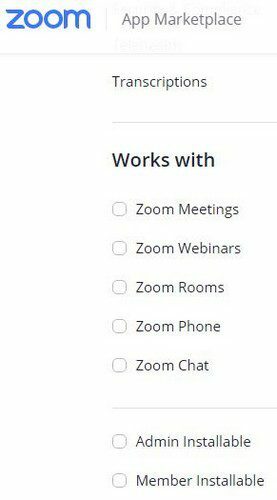
วิธีถอนการติดตั้งแอพ Zoom
คุณลองใช้แอปแล้ว แต่มันไม่ใช่สิ่งที่คุณคาดหวัง หรือคุณไม่ต้องการมันอีกต่อไป เนื่องจากการลบแอปย่อมดีกว่าการให้สิทธิ์เข้าถึงข้อมูลของคุณต่อไป ดังนั้นจึงถึงเวลาที่จะลบออก ถอนการติดตั้งแอพ คุณได้เพิ่มการเข้าสู่ระบบบัญชี Zoom ของคุณโดยไปที่เว็บไซต์ทางการ เมื่อคุณลงชื่อเข้าใช้แล้ว ให้คลิกที่ตัวเลือกขั้นสูงทางด้านซ้าย
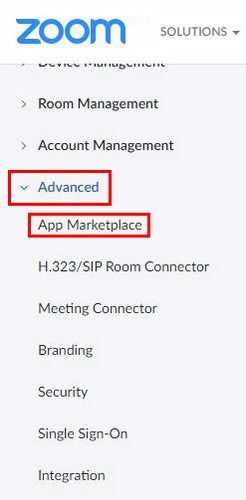
เมื่อคุณคลิกที่ App Marketplace คุณจะถูกขอให้ยอมรับบางสิ่ง หากคุณตกลงกับมันและตัดสินใจที่จะดำเนินการต่อ ให้มองหาตัวเลือกจัดการทางด้านซ้ายของคุณ
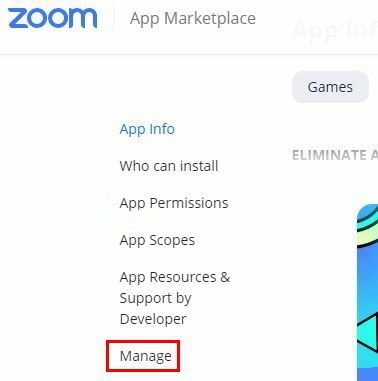
ในตัวเลือกจัดการ คุณควรเห็นแอปที่คุณให้สิทธิ์กับบัญชี Zoom ของคุณ ทางด้านขวาของแอพ คุณควรเห็นตัวเลือกถอนการติดตั้งด้วย

หากคุณไม่เห็นแอปทั้งหมดที่คุณติดตั้งโดยทำตามขั้นตอนก่อนหน้านี้ ให้ลองไปที่ Zooms App Marketplace ลงชื่อเข้าใช้ หากคุณยังไม่ได้ดำเนินการ และคลิกตัวเลือกจัดการที่ด้านบนขวา จากนั้นไปที่แอพที่ติดตั้ง ตัวเลือกจะอยู่ทางซ้ายของคุณและคลิกที่ปุ่มถอนการติดตั้งทางด้านขวาของแอพที่คุณต้องการลบ
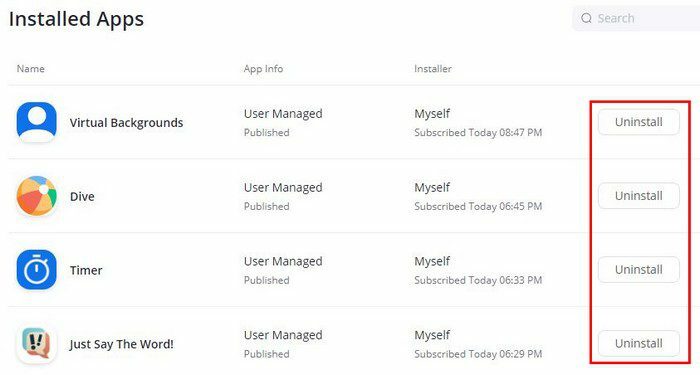
เมื่อคุณคลิกที่ปุ่มถอนการติดตั้ง คุณจะถูกขอให้เลือกเหตุผลว่าทำไมคุณถึงลบแอพออก ไม่ชอบให้พิมพ์เหตุผลตอนกดอื่นๆ (เนื่องจากไม่มีการใช้เหตุผลที่ระบุไว้). คุณจะไม่เห็นปุ่มถอนการติดตั้งสีน้ำเงินจนกว่าคุณจะพิมพ์เหตุผล
บทสรุป
การใช้แอพเหล่านี้สามารถช่วยให้คุณบันทึกการประชุม Zoom จากความเบื่อหน่ายได้ คุณมีตัวเลือกมากมาย และคุณยังสามารถค้นหาได้ตามเหตุผลที่คุณต้องการ คุณคิดว่าคุณจะติดตั้งแอพจำนวนมากหรือไม่? แจ้งให้เราทราบในความคิดเห็นด้านล่าง และอย่าลืมแชร์บทความกับผู้อื่นบนโซเชียลมีเดีย